Site Members: הוספת עמוד פרופיל לאזור האזור האישי לחברי האתר (Members Area)
5 דקות
תנו לחברי האתר פרופיל אישי משלהם שדרכו יוכלו להביע ולבטא את עצמם בקהילת האונליין שלכם. בפרופיל החברים יכולים לכתוב על עצמם, להעלות תמונות וסרטונים ועוד.
טיפ
כשמשתמשים באפליקציות הקשורות למדיה החברתית (למשל Wix Blog, Wix Forum, Fileshare), עמוד הפרופיל נוסף לאתר אוטומטית. בחלונית Pages אפשר לבדוק אם כבר קיים באתר שלכם עמוד פרופיל.
הוספת עמוד הפרופיל לאזור האזור האישי לחברי האתר
אם באזור האישי שלכם לחברי האתר (Members Area) אין עדיין עמוד פרופיל, אפשר להוסיף אותו ישירות מהחלונית Pages ב-Editor.
Studio Editor
Wix Editor
- הקליקו ב-Editor משמאל על Pages and Menu
 (עמודים ותפריט).
(עמודים ותפריט). - הקליקו על Members Area (האזור האישי לחברי האתר).
- הקליקו על הכפתור + Manage Member Pages (ניהול עמודי החברים).
- הקליקו על + Add Tab (הוספת לשונית) ליד Profile (פרופיל) מתחת לקטע Member Page (עמוד לחברי האתר).
טיפ
אתם יכולים גם להוסיף ולהסיר לשוניות ישירות מה-editor שלכם. הקליקו על האלמנט Member Page ב-editor ואז על Manage Member Pages (ניהול עמודי החברים) כדי להוסיף ולהסיר לשוניות מתפריט החברים.
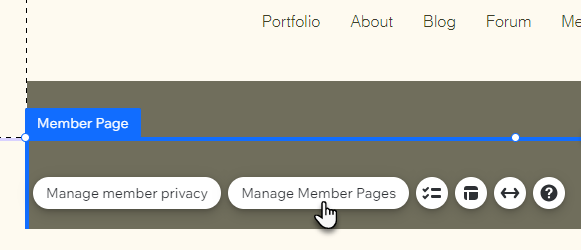
עריכת עמוד הפרופיל
ניתן לערוך את הגדרות עמוד הפרופיל ולהתאים אותו לעיצוב, לפריסה ולטקסט של האתר.
Studio Editor
Wix Editor
- עברו לעמוד הפרופיל ב-editor:
- ב-editor משמאל הקליקו על Pages (עמודים)
 .
. - הקליקו על Member Page תחת Members Area (האזור האישי לחברי האתר).
- בחרו בטאב Profile (פרופיל) מהתפריט הנפתח.

- ב-editor משמאל הקליקו על Pages (עמודים)
- בחרו את אלמנט הפרופיל בעמוד.
- הקליקו על Settings (הגדרות).
- הקליקו על הלשוניתים בחלונית Settings כדי להתאים אישית את האפשרויות הבאות:
- Layout (פריסה): הגדרת הריווח בין חלקי עמוד הפרופיל
- Sections (מקטעים): עריכת הטקסט והפרטים המופיעים בחלקי העמוד (למשל Header או About)
- Design (עיצוב): שנו את הפונטים והצבעים של אלמנטים שונים בעמוד (למשל כפתורים, קווים מפרידים, רקע הפרופיל ועוד)
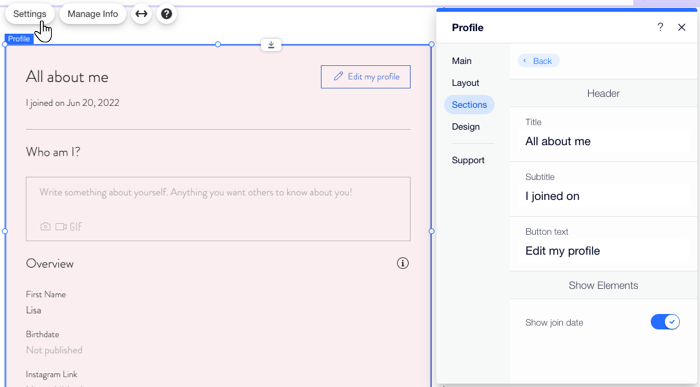
שינוי השדות המופיעים בפרופילים של החברים
יש לכם אפשרות לבחור איזה מידע יוצג בעמוד הפרופיל של חברי האתר. בחרו מתוך השדות המוצעים, כמו שם ומייל, או צרו שדות משלכם. ודאו שהשדות מוגדרים כ-Public (פומבים) כדי שיופיעו בפרופילים של החברים.
כדי לשנות את השדות:
- עברו אל Site Members בדאשבורד של האתר.
- הקליקו מימין למעלה על האפשרות More Actions (פעולות נוספות).
- הקליקו על Manage Member Info (ניהול פרטי חברים).
- השדות הנוכחיים מופיעים תחת Customize Info Fields. הקליקו למטה כדי ללמוד איך:
הוספת שדות
הגדרת שדה פומבי (Public)
הסתרת שדה
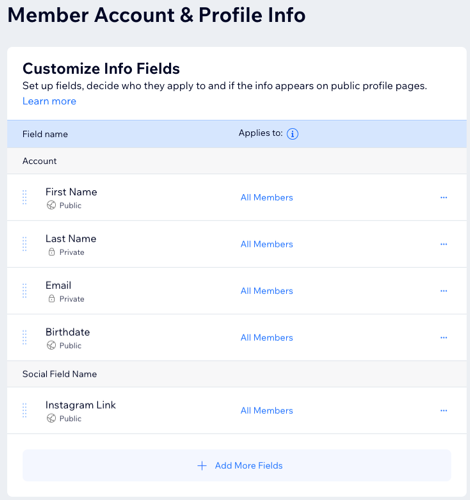
טיפ
לגבי כל שדה אפשר להחליט אם הגישה אליו תהיה פתוחה לכל חברי האתר או רק לחברים נבחרים. קראו איך להוסיף שדות שמיועדים רק לחברים ספציפיים


 שליד השדה הרלוונטי.
שליד השדה הרלוונטי.